Как переключиться на старый классический вид Outlook
В этом руководстве мы покажем вам, как вернуться к старому классическому представлению Outlook. Это веб-приложение для управления личной информацией от гиганта из Редмонда имеет множество отличных функций, включая такие, как веб-почта, календарь, контакты и службы задач. Более того, недавно он претерпел масштабное изменение пользовательского интерфейса, что не приветствовалось с распростертыми руками много пользователей.
Хотя с элементом дизайна проблем нет, этот пересмотр привел к запутанному пользовательскому интерфейсу / UX и, что более важно, он привел к нарушению некоторых важных функций, таких как функция поиска, не работающая на Mac. В целом, этот новый пользовательский интерфейс не соответствует требованиям многих пользователей. Если вы тоже находитесь в той же лодке, то это руководство покажет вам, как вернуться к старому классическому представлению Outlook.
Как переключиться на старый классический вид Outlook
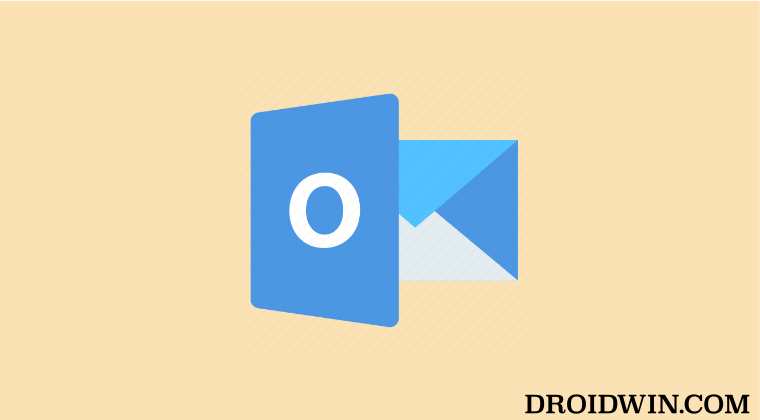
- Для начала запустите Outlook и перейдите на вкладку «Вид».
- Затем перейдите в «Текущий вид» > «Изменить вид» и выберите «Сжать».
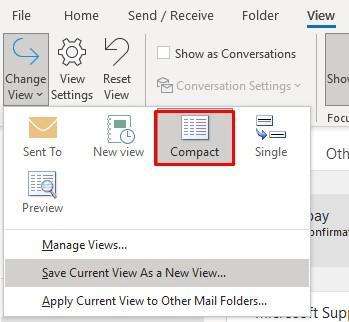
- Наконец, перейдите в «Макет», выберите «Панель чтения» и выберите «Вправо».

Вот и все. Это были первые, быстрые и простые шаги, чтобы вернуться к старому классическому представлению Outlook. Каковы ваши взгляды на это изменение? Это что-то, что вас не сильно беспокоит или доставляет вам тяжелые времена? Поделитесь с нами своим ценным мнением в разделе комментариев ниже. Аналогичным образом, если у вас есть какие-либо вопросы относительно вышеупомянутых шагов, сообщите нам об этом в комментариях. Мы вернемся к вам с решением в ближайшее время.
Программы для Windows, мобильные приложения, игры - ВСЁ БЕСПЛАТНО, в нашем закрытом телеграмм канале - Подписывайтесь:)
